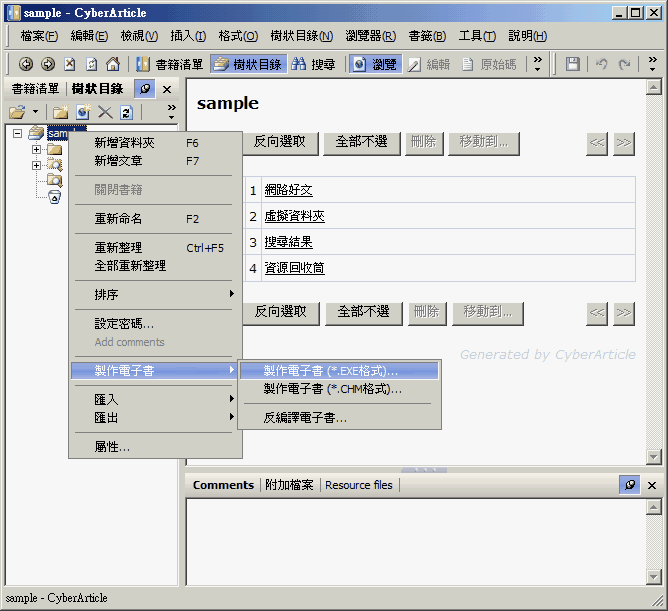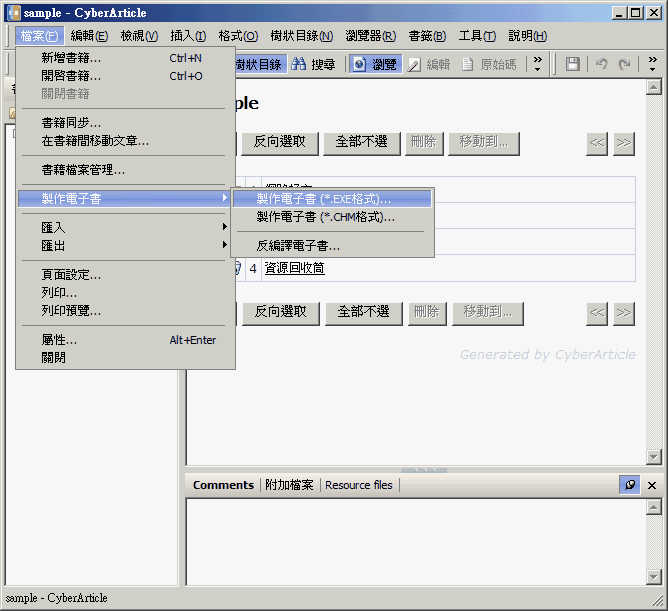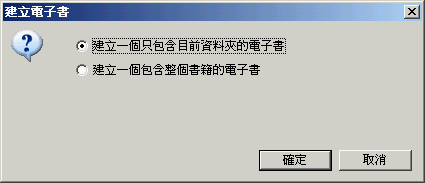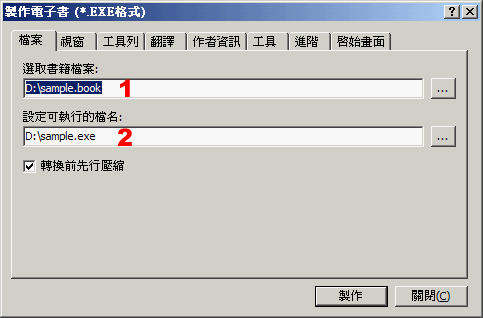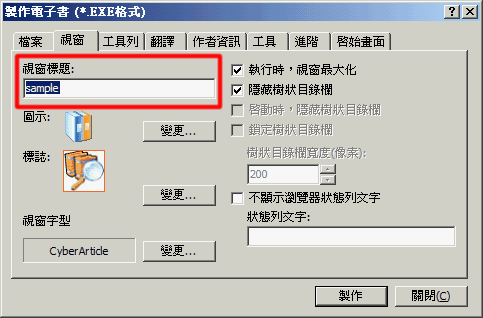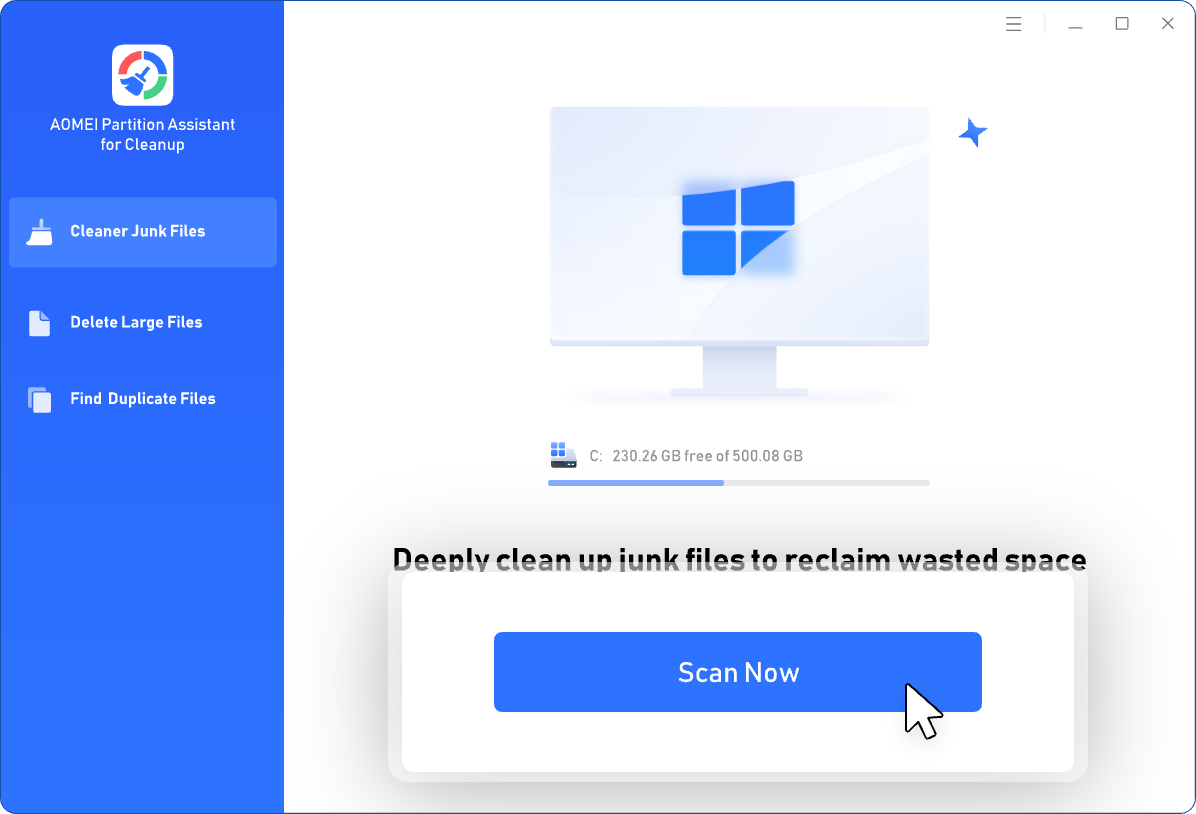輕鬆製作電子書
CyberArticle (網際知識管家)是一款知識管理軟體,主要致力於網頁的儲存和後期管理。
CyberArticle (網際知識管家)主要功能,就是收集和整理網頁。利用CyberArticle (網際知識管家),您可以方便的在各種瀏覽器內,例如IE以及IE核心的瀏覽器,Firefox,Google Chrome,蘋果Safari,Opera等瀏覽器,儲存您正在瀏覽的網頁,或者批次儲存您關心的網頁。
同時,CyberArticle (網際知識管家)還可以管理各種資料,例如Office文檔(doc,xls,ppt),圖片,PDF,程式原始碼等等。儲存後的資料,您可以非常方便的進行管理,檢索,共享,製作電子書等等。同時,您還可以使用CyberArticle (網際知識管家)來撰寫您的日記,搏客等等。
CyberArticle (網際知識管家)適用於個人和企業,非常適合於個人和企業建立自己的知識資料庫。
- CyberArticle 網際知識管家
- 軟體版本 : 5.5.2010.2.20
- 軟體類別 : 瀏覽相關 (離線閱覽)
- 語言介面 : 多國語言
- 作業系統 : Windows(10以下)
- 軟體性質 : 共享軟體
- 使用限制 : 三十天試用
1
製作電子書功能何處尋(一)
在 CyberArticle 主視窗裡對著我們的書籍名稱按滑鼠右鍵,再點選「製作電子書」並選成「製作電子書(*.EXE格式)」
2
製作電子書功能何處尋(二)
在 CyberArticle 主視窗裡最上方點選「檔案」再點選,再點選「製作電子書」並選成「製作電子書(*.EXE格式)」
3
如果您是使用第一種模式製作電子書,且僅選擇書籍裡某一資料夾,您將會看到這個畫面。 若您只要將 CyberArticle 的某個資料建立成電子書,則請選擇「建立一個只包含目前資料夾的電子書」。 若您的 CyberArticle 擁有數個資料夾,且所有資料之內容均需製作成電子書,則請選擇「建立一個包含整個書籍的電子書」該選項。
4
來源與輸出設置
- 首先請選擇書籍檔案,預設會讀取目前的書籍檔(*.book)如果這個書籍不是我們所想要的,請點選右邊的『...』進行瀏覽選擇書籍檔
- 再選擇輸出的電子書路徑,預設的存放路徑會與目前的書籍檔之存放位置檔同
5
視窗自訂化
「視窗標題」該選項將會影響到我們所製作的EXE電子書的視窗標題名稱,該名稱也將會影響到我們在工作列所顯示的名稱。
使用WinRAR製作、合併分片壓縮檔
一種高效快速的文件壓縮格式.強大的壓縮程式,可將大型檔案分割成數塊磁片方便攜帶,且壓縮比比 WinZip 還強大!可解壓縮的格式:RAR、ZIP、CAB、ARJ、LZH、TAR、GZ、ACE、UUE、BZ2、JAR、ISO。